你是不是总觉得电脑开机后特麻烦?每次都要一个个点微信、工作表格、浏览器,要是忘了哪个还得回头找。其实啊,Windows 有个开机启动命令,能让这些软件开机自己就打开,省老多事了。但新手朋友可能不知道咋弄,设置不好还容易出问题。今天小编就给新手们讲讲,Windows 开机启动命令咋设置,还有常见问题咋解决,一起往下看吧!
先弄明白:啥是 Windows 开机启动命令?为啥要设置?
简单说,开机启动命令就是让电脑开机的时候,自动执行一些操作,比如打开指定的软件、运行某个程序。就像你定闹钟起床,到点了闹钟自己响,不用人催。
为啥要费这劲设置呢?比如你每天上班都要用微信、Excel、浏览器,设置好开机启动命令,电脑一打开,这些软件自己就弹出来了,不用你手动点,是不是省时间?尤其是对那些每天开电脑都要重复打开同样软件的人来说,这招太实用了。
不过也不是所有软件都适合设开机启动,像大型游戏、视频剪辑软件,开机就启动会让电脑变慢,这点得注意。
新手也能学会:开机启动命令设置步骤
方法一:用 “运行” 打开启动文件夹,简单直接
- 按下键盘上的 Win+R,弹出一个 “运行” 的小窗口,在里面输入 “shell:startup”,然后点 “确定”。
- 这时候会弹出一个文件夹,这就是开机启动的 “秘密基地”。你想让哪个软件开机启动,就把它的快捷方式拖到这个文件夹里。
- 比如想让微信开机就打开,先找到微信的快捷方式(一般在桌面),右键点 “复制”,再粘贴到刚才的文件夹里,下次开机微信就自己启动了。
小编第一次弄的时候,把快捷方式拖进去没反应,后来才发现拖的是安装包,不是快捷方式,你看,新手就容易犯这错。
方法二:用组策略编辑器,适合稍微复杂点的需求
这个方法能设置更详细的启动命令,比如定时启动,但步骤多一点。
- 还是按 Win+R,输入 “gpedit.msc”,点 “确定” 打开组策略编辑器。
- 依次展开 “计算机配置”→“Windows 设置”→“脚本(启动 / 关机)”,双击右边的 “启动”。
- 点 “添加”,然后点 “浏览” 找到你要启动的程序,选好后点 “确定”,再一路点 “应用”“确定” 就行。
不过这方法不是所有 Windows 系统都有,比如家庭版可能没有组策略编辑器,打开会提示找不到,这时候用第一种方法就行。
常见问题:设置完没效果?可能是这几个原因
问题一:拖了快捷方式,开机还是不启动
大概率是快捷方式的路径错了。你右键快捷方式点 “属性”,看看 “目标” 里的路径对不对,是不是指向软件的安装位置。比如微信的目标路径应该是 “C:\Program Files\Tencent\WeChat\WeChat.exe”,少个字母都不行。
还有可能是软件自己关了自动启动,有些软件在设置里有 “开机启动” 开关,得把它打开,光拖快捷方式没用。
问题二:开机启动的软件太多,电脑变卡
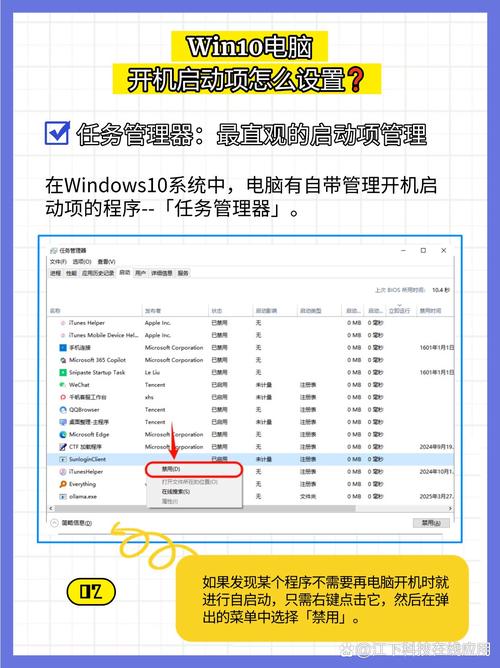
这很正常,启动项多了,电脑开机时要加载的东西就多,自然变慢。解决办法就是删掉不用的启动项,在刚才的 “shell:startup” 文件夹里,把不想开机启动的快捷方式删掉就行。
小编建议,只留必需的软件,像微信、工作用的表格,其他的能手动开就手动开,电脑能快不少。
问题三:用组策略设置后,提示 “权限不足”
这是因为没以管理员身份操作。你右键 “开始” 菜单,点 “Windows PowerShell(管理员)”,在里面输入组策略的命令,再进行设置,一般就能解决。
小编的一点心得
设置开机启动命令看着简单,其实细节挺多,新手多试两次就熟了。刚开始别贪多,先设置两三个常用软件,没问题了再慢慢加。
要是设置完电脑出了啥奇怪的问题,比如开机黑屏,别慌,先进入安全模式,把启动文件夹里的快捷方式暂时移出来,再慢慢排查。希望这些能帮到你,让电脑用着更顺手!











